Создатели контента: создание вашей первой электронной открытки
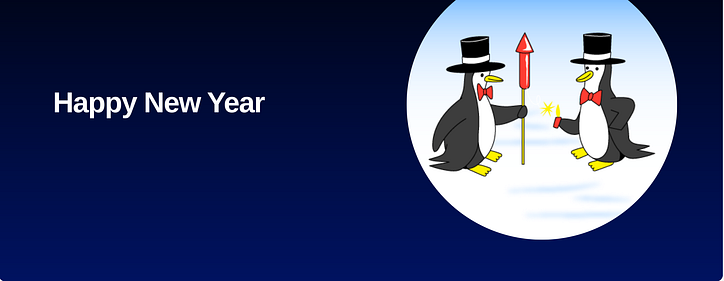
Vouchr предоставляет существующие электронные карты и позволяет создавать свои собственные.
Зарегистрироваться наhttps://xo.cards
Посетите магазин электронных карт, который мы автоматически создаем для вас. Перейдите на автономный сайт на главной странице и нажмите на ссылку, которую дает вам система, см. видео ниже.
Ваш автоматически сгенерированный сайт eCard поставляется с предварительно заполненным содержимым Vouchr по умолчанию, но вы можете скрыть любую электронную открытку или категорию содержимого по умолчанию. Начните со своей страницы управления контентом и посмотрите видео, как скрыть контент и категории
Чтобы приступить к созданию своей первой электронной открытки, перейдите на страницу управления контентом и нажмите кнопку +Шаблон , чтобы начать с нуля, или выберите электронную открытку, внешний вид которой вам нравится, и клонируйте ее. Посмотреть видео
Ключевые элементы для создания качественных электронных открыток
На вкладке Discovery Editor вам нужны заголовок и изображение переднего плана — это то, что отображается в каталоге eCard для рекламы eCard.


Переключите вкладки с редактора открытий на редактор подарков . Здесь вы создаете фактическое содержимое eCard — слева вы добавляете элементы, а справа — предварительный просмотр того, как это будет выглядеть.

Чтобы создать качественную электронную открытку, вы должны сосредоточиться на
Используйте раздел «Добавить контент», чтобы добавить:
- Видео (включая звук в фильме), YouTube, GIF или изображение
- Заметка
- Звук раскрытия (проигрывается при открытии конверта)

Если вы не видите его в своем магазине, убедитесь, что вы «включили» свою новую электронную карту.

Чтобы увидеть, что увидит получатель, получив электронную открытку, на вкладке « Редактор подарков » установите флажок «Закрыто». Затем в разделе « Показать » вы можете изменить текст, текст кнопки и цвет фона, чтобы еще больше персонализировать его.

Также, находясь в состоянии «Закрыто», вы должны настроить Confetti и добавить GIF или изображение в качестве упаковки. Для нестандартных форм для упаковки см. несколько СОВЕТОВ ниже.
В качестве другого примера, посмотрите этот пост о создании электронной карты с нуля здесь:
https:///@vouchr/content-creators-build-and-publish-a-valentines-day-ecard-995244ed3ee4
Перетащите свою открытку в нужную категорию и убедитесь, что она включена. Вы также можете добавлять электронные открытки в категории в редакторе Discovery во время его редактирования (см. СОВЕТЫ ниже).
Обратитесь к нашему руководству по созданию контента, чтобы узнать все рекомендации по дизайну!
Больше советов
Индивидуальная упаковка
Пример живой нестандартной формы для упаковки на нашем демонстрационном сайте llamagram и здесь тоже .
Чтобы увидеть, как он был создан, перейдите к опции « Упаковка » на панели инструментов, где вы можете найти множество готовых, включая этот пример. Обратитесь к нашему руководству по созданию контента для получения более подробной информации.


Также обратите внимание на ограничительную рамку, здесь вы хотите, чтобы конфетти вышло из конверта.

Добавить звук раскрытия

Звук в видео
Если вы встроите звук в свое видео, он автоматически приостановит воспроизведение звука (см. выше) при воспроизведении фильма. Если вы хотите, чтобы видео действовало как GIF, т.е. он будет воспроизводиться даже вне экрана и в цикле, тогда есть флажок «Отображать как GIF». Это редко используется, в основном, если в фильме нет звука.

Добавление пользовательских конфетти
Импорт контента из нашего основного магазина
Модерация контента
Как модерировать изображения и видео, созданные пользователями, см. в этом посте.https:///@vouchr/amazon-rekognition-to-moderate-user-generated-video-and-images-w-the-vouchr-sdk-233d4ed0c881
Другие забавные советы


![В любом случае, что такое связанный список? [Часть 1]](https://post.nghiatu.com/assets/images/m/max/724/1*Xokk6XOjWyIGCBujkJsCzQ.jpeg)













































